修复 Mac OS X 不记住无线网络的问题

有时,Mac OS 可能不记得之前加入或连接的无线网络。这可能是由于错误,也可能是因为设置选项。在本文中,我们将讨论如果您发现 Mac 没有按预期记住 Wi-Fi 网络时该怎么做,包括要查找的设置,以及可能解决这些问题的故障排除技术。
首先要做的是检查 Mac OS X 是否启用了允许 Mac 记住 Wi-Fi 网络的设置。如果您要加入网络,您会看到“记住此网络”选项并确保已选中。
如何让 Mac 记住所有加入的 Wi-Fi 网络
还有一个更广泛的系统设置,可以手动启用或禁用,如果它被关闭,这就是 Mac 不记住网络的原因:
- 从 Apple 菜单打开系统偏好设置
- 转到“网络”,然后从菜单中选择“Wi-Fi”
- 选择角落里的“高级”按钮
- 在“Wi-Fi”选项卡中,勾选“记住这台计算机加入的网络”设置
- 打开“磁盘实用程序”应用程序,位于“应用程序”>“实用程序”中
- 从左侧菜单中选择“Macintosh HD”,然后点击右侧的“急救”标签
- 点击“修复磁盘权限”并让它运行,这可能需要 15 分钟或更长时间
- 重启 Mac
- 像往常一样加入无线网络,勾选“记住这个网络”框
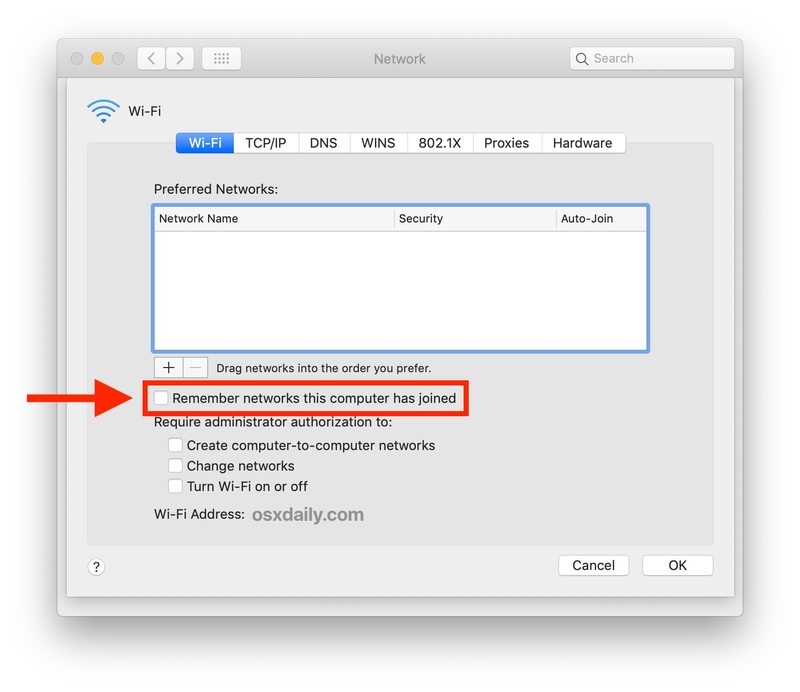 过去的 Lion wi-fi 问题 文章的评论中找到了答案OSXDaily,它为我解决了更多的麻烦。
过去的 Lion wi-fi 问题 文章的评论中找到了答案OSXDaily,它为我解决了更多的麻烦。
使用权限修复修复 Mac 不记住无线网络

您现在应该能够休眠并重新启动 Mac,而不会出现连接失败或忘记无线网络。
这是修复磁盘权限的罕见实例之一,这是一个经常被引用的通用 Mac 安慰剂,用于解决许多故障排除问题,实际上可以解决问题并解决问题。亲自尝试一下,让我们知道它是否适合您。
如果您仍然遇到无线问题,请查看冗长的修复无线问题的技巧列表Mac OS X Lion 中的问题。
为任何 WiFi 补丁和错误修复更新系统软件
将 Mac OS X 更新到可用的最新版本也是一个好主意,其中有时包括错误修复以解决网络问题或 Wi-Fi 稳定性问题。仅此一项就可以为您解决这类问题,但继续使用除此之外的其他解决方案也是可以的。
请务必在更新系统软件之前备份 Mac。
这是否解决了您的 Mac 不记得 Wi-Fi 网络的问题?在评论中分享您的经验,以及您找到的任何解决方案。
